Ketemu sama hadi lagi kan. Pada kesempatan kali ini Hadi bakalan ngasik tips dan triks buat sobat-sobat semua. Dari kemaren tips dan trik melulu ya. Heee. postingan berikutnya pasti Hadi kasik program deh. Tapi gak janji ya. Nah, pasti udah pada tahu semua tentang IDM kan. Itu tuch Internet Download Manager. Pasti tau semua donk. Kalau koneksi pas-pasan biasanya suka pakek aplikasi yang satu ini nich biar kenceng downloadnya. Udah pada tahu atau otak-atik IDMnya belum. IDM ini memiliki banyak fasilitas yang dapat kita gunakan dengan bagus. Salah satu diantaranya adalah Download banyak file di IDM. Mungkin udah banyak yang posting tentang ini, daripada takut basi, Hadi kasik tahu lagi deh. Intinya begini. Anda ingin cari cara yang sangat simple buat download tapi tidak memakan waktu banyak dan membosankan. Nah disinilah kita akan membicarakan fitur yang tertanam di aplikasi IDM ini. Terdapat di Menu Scheduler yang artinya jadwal. dengan cara ini waktu anda tidak akan terbuat percuma. Mau tahu gimana caranya? Kita langsung ke TKP saja deh. Lets Gooo !!
1.Langkah pertama yang harus dipersiapkan adalah IDM. tentunya. Udah di Install kan. bagi yang belum atau gak punya anda bisa mendownloadnya di situs resminya disini.
2. Jika sudah, hal kedua adalah file atau link yang akan kita download. terserah apa aja. Biasanya kalau Hadi ambil yang filenya di pecah-pecah ( part ) dan bisa juga file video.
3. Anda buka seperti biasa link downloadnya, lalu klik download. Nanti akan muncul menu untuk download file di IDMnya kan. Nah disitu jangan anda klik Start Download, tapi klik Download Later. lihat gambar
4. jika sudah klik Download Later, maka akan muncul menu lagi untuk menentukan tempat kita akan mengumpulkan file yang akan di download. Secara Default IDM akan ngasik nama Queue tapi bisa anda ganti dengan nama apa saja. atau anda bisa menambahkannya sendiri dengan klik tombol +. jika kurang jelas anda bisa lihat gambarnya. Untuk Start queue processing jangan anda centang dulu, biar koneksinya tidak lemot. Klo yang punya koneksi cepet gak masalah.
5. Lakukan hal yang sama dengan langkah 3. anda bisa melakukannya sesukanya. tapi Hadi biasanya 4 sampai 5 file saja. Jika sudah terkumpul, anda bisa centang Start queuenya, lalu klik OK. Maka dengan sendirinya IDM akan menjalankan proses download seperti urutan yang sudah anda buat tadi.
6. Jika anda ingin berhenti mendownload jangan klik di file downloadnya tapi di Menu sebelah kiri, lalu pilih nama queue yang anda buat kemudian double klik dan pilih stop. begitu juga jika ingin melanjutkannya kembali anda dapat masuk ke menu yang tadi terus klik Start Now.
Demikian Tutorial hari ini yang bisa Hadi berikan. Jika ada pertanyaan, komentar atau keluhan bisa diajukan di bawah. Asal jangan nyepam ya. :-)



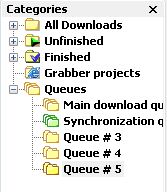
0 komentar
Posting Komentar